 MSS SmartFusion2
MSS SmartFusion2
Configuração CAN
Introdução
O SmartFusion2 Microcontroller Subsystem (MSS) fornece um periférico rígido CAN (sub bus APB_1).
No MSS Canvas, você deve habilitar (padrão) ou desabilitar a instância CAN dependendo se ela está sendo usada em seu aplicativo atual. Quando desabilitada, a instância CAN é mantida em reset (estado de menor energia).
Por padrão, quando habilitadas, as portas CAN são configuradas para conectar ao dispositivo Multi Standard I/Os (MSIOs). Observe que os MSIOs alocados para a instância CAN são compartilhados com outros periféricos MSS. Essas E/S compartilhadas estão disponíveis para conexão com MSS GPIOs e outros periféricos quando a instância CAN está desativada ou se as portas da instância CAN estiverem conectadas à malha FPGA.
O comportamento funcional da instância CAN deve ser definido no nível do aplicativo usando o SmartFusion2 MSS CAN Driver fornecido pela Microsemi.
Neste documento, descrevemos como você pode configurar a instância MSS CAN e definir como os sinais periféricos são conectados.
Para obter mais detalhes sobre o periférico rígido MSS CAN, consulte o Guia do usuário do SmartFusion2.
Opções de configuração
Não há opções de configuração de hardware para o periférico CAN.
Observação: Se a instância CAN estiver habilitada, M3_CLK deve ser um múltiplo de 8MHz. Esta restrição será aplicada no MSS CCC Configurator.
Tabela de Atribuição de Sinais Periféricos
A arquitetura SmartFusion2 fornece um esquema muito flexível para conectar sinais de periféricos a MSIOs ou à malha FPGA. Use a tabela de configuração de atribuição de sinal para definir a que seu periférico está conectado em seu aplicativo. Esta tabela de atribuição tem as seguintes colunas (Figura 2-1):
MSIO – Identifica o nome do sinal periférico configurado em uma determinada linha.
Conexão principal – Use a lista suspensa para selecionar se o sinal está conectado a um MSIO ou à malha FPGA.
Direção – Indica se a direção do sinal é IN, OUT ou INOUT.
Pino do pacote – mostra o pino do pacote associado ao MSIO quando o sinal está conectado a um MSIO.
Conexões Extras – Use a caixa de seleção Opções avançadas para view as opções extras de conexão:
- Marque a opção Fabric para observar na malha FPGA um sinal que está conectado a um MSIO.
- Verifique a opção GPIO para observar um sinal de direção de entrada – da malha FPGA ou de um MSIO – usando um MSS GPIO.
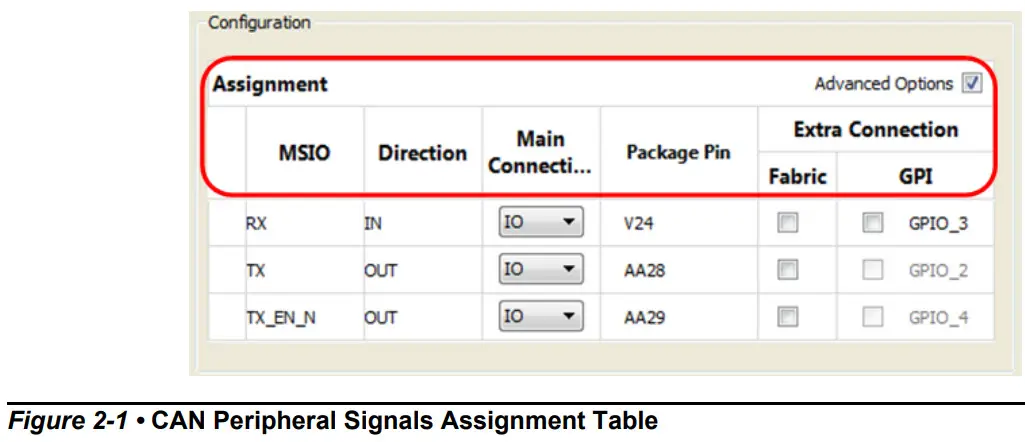
Conectividade Préview
O pré de conectividadeview painel na caixa de diálogo MSS CAN Configurator mostra um gráfico view das conexões atuais para a linha de sinal destacada (Figura 3-1).

Conflitos de recursos
Como os periféricos MSS (MMUART, I2C, SPI, CAN, GPIO, USB, Ethernet MAC) compartilham recursos de acesso à malha MSIO e FPGA, a configuração de qualquer um desses periféricos pode resultar em um conflito de recursos ao configurar uma instância do periférico atual. Os configuradores de periféricos fornecem indicadores claros quando tal conflito surge.
Os recursos utilizados por um periférico previamente configurado resultam em três tipos de realimentação no configurador de periférico atual:
• Informação – Caso um recurso utilizado por outro periférico não conflite com a configuração atual, um ícone de informação aparece no pré de conectividadeview painel, nesse recurso. Uma dica no ícone fornece detalhes sobre qual periférico utiliza aquele recurso.
• Warning/Error – Se um recurso usado por outro periférico entrar em conflito com a configuração atual, um ícone de aviso ou erro aparecerá no pré de conectividadeview painel, nesse recurso. Uma dica no ícone fornece detalhes sobre qual periférico utiliza aquele recurso.
Quando os erros são exibidos, você não poderá confirmar a configuração atual. Você pode resolver o conflito usando uma configuração diferente ou cancelar a configuração atual usando o botão Cancelar.
Quando os avisos são exibidos (e não há erros), você pode confirmar a configuração atual. No entanto, você não pode gerar o MSS geral; você verá erros de geração na janela de log Libero SoC. Você deve resolver o conflito que criou ao confirmar a configuração reconfigurando qualquer um dos periféricos que estão causando o conflito.
Os configuradores de periféricos implementam as seguintes regras para determinar se um conflito deve ser relatado como um erro ou um aviso.
- Se o periférico que está sendo configurado for o periférico GPIO, todos os conflitos serão erros.
- Se o periférico que está sendo configurado não for o periférico GPIO, todos os conflitos são erros, a menos que o conflito seja com um recurso GPIO, caso em que os conflitos serão tratados como avisos.
Erro Example
O periférico USB é usado e usa o dispositivo PAD vinculado ao pino de pacote V24. Configurar o periférico CAN de forma que a porta RXBUS esteja conectada a um MSIO resulta em erro.
A Figura 4-1 mostra o ícone de erro exibido na tabela de atribuição de conectividade para a porta RXBUS.  A Figura 4-2 mostra o ícone de erro exibido no Préview painel no recurso PAD para a porta RXBUS.
A Figura 4-2 mostra o ícone de erro exibido no Préview painel no recurso PAD para a porta RXBUS.
 Aviso Example
Aviso Example
O periférico GPIO é usado e usa o dispositivo PAD vinculado ao pino de pacote V24 (GPIO_3).
Configurar o periférico CAN de forma que a porta RXBUS esteja conectada a um MSIO resulta em um aviso.
A Figura 4-3 mostra o ícone de aviso exibido na tabela de atribuição de conectividade para a porta RXBUS.
 A Figura 4-4 mostra o ícone de aviso exibido no préview painel no recurso PAD para a porta RXBUS. Note que neste example, há um segundo conflito com um GPIO devido à conexão extra com GPIO_3.
A Figura 4-4 mostra o ícone de aviso exibido no préview painel no recurso PAD para a porta RXBUS. Note que neste example, há um segundo conflito com um GPIO devido à conexão extra com GPIO_3.
 Informação Example
Informação Example
O periférico USB é usado e usa o dispositivo PAD vinculado ao pino de pacote V24. Configurar o periférico CAN de modo que a porta RXBUS esteja conectada à malha FPGA não resulta em conflito. No entanto, para indicar que o PAD está associado à porta RXBUS (mas não usado neste caso), o ícone de informações é exibido no Préview painel (Figura 4-5). Uma dica de ferramenta associada ao ícone fornece uma descrição de como o recurso é usado (USB neste caso).
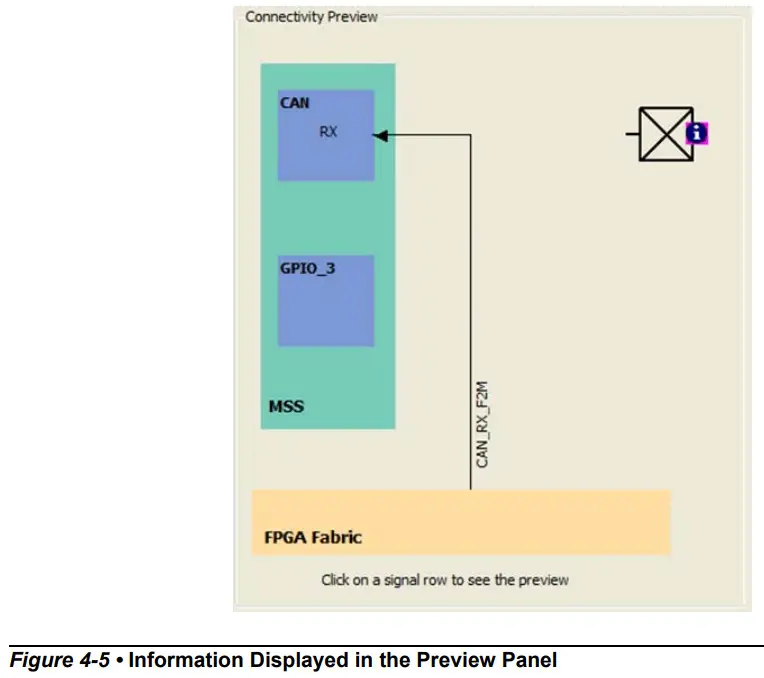
Descrição da porta
Tabela 5-1 • Descrição da porta
| Nome da porta | Grupo de portas | Direção | Descrição |
| RX | CAN_PADS CAN_TECIDO |
In | Sinal de recepção local. |
| TX | CAN_PADS CAN_TECIDO |
Fora | Sinal de transmissão do barramento CAN. |
| TX_EN_N | CAN_PADS CAN_TECIDO |
Fora | Sinal de controle do driver externo. / Isso é usado para desabilitar um transceptor CAN externo. / TX_EN_N é ativado quando o controlador CAN está parado ou se o estado CAN está desligado. |
Observação:
- Os nomes das portas têm o nome da instância CAN como prefixo, por exemplo, CAN_RX.
- Os nomes das portas de entrada da conexão principal da malha têm “F2M” como sufixo, por exemplo, CAN _RX_F2M.
- Os nomes das portas de entrada de conexão extra da malha têm “I2F” como sufixo, por exemplo, CAN_RX_I2F.
- Os nomes das portas de saída e habilitação de malha têm “M2F” e “M2F_OE” como sufixo, por exemplo, CAN_RX_M2F e CAN_ RX_M2F_OE.
- As portas PAD são automaticamente promovidas ao topo em toda a hierarquia de design.
Suporte ao produto
O Microsemi SoC Products Group apóia seus produtos com vários serviços de suporte, incluindo Atendimento ao Cliente, Centro de Suporte Técnico ao Cliente, um website, correio eletrônico e escritórios de vendas em todo o mundo. Este apêndice contém informações sobre como entrar em contato com o Microsemi SoC Products Group e como usar esses serviços de suporte.
Atendimento ao Cliente
Entre em contato com o Atendimento ao cliente para obter suporte não técnico ao produto, como preços de produtos, atualizações de produtos, informações de atualização, status do pedido e autorização.
Da América do Norte, ligue para 800.262.1060
Do resto do mundo, ligue para 650.318.4460
Fax, de qualquer lugar do mundo, 408.643.6913
Centro de Suporte Técnico ao Cliente
O Microsemi SoC Products Group equipa seu Centro de Suporte Técnico ao Cliente com engenheiros altamente qualificados que podem ajudar a responder às suas perguntas de hardware, software e design sobre os produtos Microsemi SoC. O Centro de Suporte Técnico ao Cliente gasta muito tempo criando notas de aplicação, respostas a perguntas comuns sobre o ciclo de projeto, documentação de problemas conhecidos e várias perguntas frequentes. Portanto, antes de entrar em contato conosco, visite nossos recursos on-line. É muito provável que já tenhamos respondido às suas perguntas.
Suporte Técnico
Visite o Apoio ao Cliente weblocal (www.microsemi.com/soc/support/search/default.aspx) para obter mais informações e suporte. Muitas respostas disponíveis no pesquisável web recursos incluem diagramas, ilustrações e links para outros recursos no website.
Website
Você pode navegar por uma variedade de informações técnicas e não técnicas na página inicial do SoC, em www.microsemi.com/soc.
Entrando em contato com o Centro de Suporte Técnico ao Cliente
Engenheiros altamente qualificados trabalham no Centro de Suporte Técnico. O Centro de Suporte Técnico pode ser contatado por e-mail ou através do Microsemi SoC Products Group website.
E-mail
Você pode enviar suas perguntas técnicas para nosso endereço de e-mail e receber respostas por e-mail, fax ou telefone. Além disso, se você tiver problemas de design, pode enviar seu design por e-mail files para receber assistência. Monitoramos constantemente a conta de e-mail ao longo do dia. Ao nos enviar sua solicitação, certifique-se de incluir seu nome completo, nome da empresa e suas informações de contato para um processamento eficiente de sua solicitação.
O endereço de e-mail do suporte técnico é soc_tech@microsemi.com.
Meus Casos
Os clientes do Microsemi SoC Products Group podem enviar e rastrear casos técnicos on-line acessando Meus casos.
Fora dos EUA
Os clientes que precisam de assistência fora dos fusos horários dos EUA podem entrar em contato com o suporte técnico por e-mail (soc_tech@microsemi.com) ou entre em contato com um escritório de vendas local. Listas de escritórios de vendas podem ser encontradas em www.microsemi.com/soc/company/contact/default.aspx.
Suporte Técnico ITAR
Para suporte técnico em RH e RT FPGAs que são regulamentados pelo International Traffic in Arms Regulations (ITAR), entre em contato conosco via soc_tech_itar@microsemi.com. Como alternativa, em Meus casos, selecione Sim na lista suspensa ITAR. Para obter uma lista completa de Microsemi FPGAs regulamentados pelo ITAR, visite o ITAR web página.
A Microsemi Corporation (NASDAQ: MSCC) oferece um portfólio abrangente de soluções de semicondutores para: aeroespacial, defesa e segurança; empresa e comunicações; e mercados de energia industrial e alternativa. Os produtos incluem dispositivos analógicos e de RF de alto desempenho e alta confiabilidade, circuitos integrados de sinal misto e RF, SoCs personalizáveis, FPGAs e subsistemas completos. A Microsemi está sediada em Aliso Viejo, Califórnia. Saiba mais em www.microsemi.com.
© 2012 Microsemi Corporation. Todos os direitos reservados. Microsemi e o logotipo Microsemi são marcas comerciais da Microsemi Corporation. Todas as outras marcas comerciais e marcas de serviço são de propriedade de seus respectivos proprietários.
![]() Sede Corporativa da Microsemi
Sede Corporativa da Microsemi
One Enterprise, Aliso Viejo CA 92656 EUA
Nos EUA: +1 949-380-6100
Vendas: +1 949-380-6136
Fax: +1 949-215-4996
5-02-00337-0/09.12
Documentos / Recursos
 |
Microsemi SmartFusion2 MSS Configuração CAN [pdf] Guia do Usuário Configuração SmartFusion2 MSS CAN, SmartFusion2, Configuração MSS CAN, Configuração CAN |



